Οι χρήστες αναφέρουν ένα σφάλμα που αναφέρεται παρακάτω σε συστήματα συνδεδεμένα σε τομέα όταν προσπαθούν να αποκτήσουν απομακρυσμένη πρόσβαση σε συστήματα υπολογιστών. Αυτό συμβαίνει ακόμη και όταν ο έλεγχος ταυτότητας επιπέδου δικτύου (ή NLA) είναι ενεργοποιημένος στον υπολογιστή. Υπάρχουν απλές λύσεις για την επίλυση αυτού του ζητήματος. Είτε μπορείτε να απενεργοποιήσετε την επιλογή απευθείας χρησιμοποιώντας ιδιότητες ή μπορείτε να κάνετε κάποιες αλλαγές στο μητρώο και να προσπαθήσετε να επανεκκινήσετε το σύστημα.

Ο απομακρυσμένος υπολογιστής στον οποίο προσπαθείτε να συνδεθείτε απαιτεί έλεγχο ταυτότητας σε επίπεδο δικτύου (NLA), αλλά δεν είναι δυνατή η επικοινωνία με τον ελεγκτή τομέα των Windows για την εκτέλεση του NLA. Εάν είστε διαχειριστής στον απομακρυσμένο υπολογιστή, μπορείτε να απενεργοποιήσετε το NLA χρησιμοποιώντας τις επιλογές στην απομακρυσμένη καρτέλα του πλαισίου διαλόγου Ιδιότητες συστήματος.
Ή αυτό μπορεί επίσης να συμβεί:
Ο απομακρυσμένος υπολογιστής απαιτεί έλεγχο ταυτότητας επιπέδου δικτύου, τον οποίο ο υπολογιστής σας δεν υποστηρίζει. Για βοήθεια, επικοινωνήστε με τον διαχειριστή του συστήματος ή την τεχνική υποστήριξη.
Σημείωση: Πριν ακολουθήσετε αυτές τις λύσεις, είναι σημαντικό να δημιουργήσετε αντίγραφα ασφαλείας των δεδομένων σας και να δημιουργήσετε ένα αντίγραφο του μητρώου σας εκ των προτέρων. Βεβαιωθείτε ότι δεν υπάρχουν συνεχείς εργασίες και στους δύο υπολογιστές πριν συνεχίσετε.
Λύση 1: Απενεργοποίηση του NLA χρησιμοποιώντας Ιδιότητες
Ο έλεγχος ταυτότητας σε επίπεδο δικτύου είναι καλός. Παρέχει επιπλέον ασφάλεια και σας βοηθά, ως διαχειριστής δικτύου να ελέγχετε ποιος μπορεί να συνδεθεί σε ποιο σύστημα απλώς επιλέγοντας ένα μόνο πλαίσιο. Εάν το επιλέξετε, βεβαιωθείτε ότι ο πελάτης RDP σας έχει ενημερωθεί και ότι ο στόχος έχει έλεγχο ταυτότητας τομέα. Θα πρέπει επίσης να μπορείτε να δείτε έναν ελεγκτή τομέα.
Θα περάσουμε από τη διαδρομή Ρύθμιση απομακρυσμένης επιφάνειας εργασίας και θα κρατήσουμε τα πράγματα απλά στην αρχή. Εάν αυτό δεν λειτουργεί, έχουμε καλύψει και άλλες λύσεις μετά από αυτήν.
- Πατήστε Windows + R, πληκτρολογήστε " sysdm.cpl " και πατήστε Enter. Θα βρίσκεστε στις ιδιότητες του συστήματος.
- Κάντε κλικ στην απομακρυσμένη καρτέλα και καταργήστε την επιλογή " Να επιτρέπονται συνδέσεις μόνο από υπολογιστές που χρησιμοποιούν απομακρυσμένη επιφάνεια εργασίας με έλεγχο ταυτότητας επιπέδου δικτύου (συνιστάται) ".
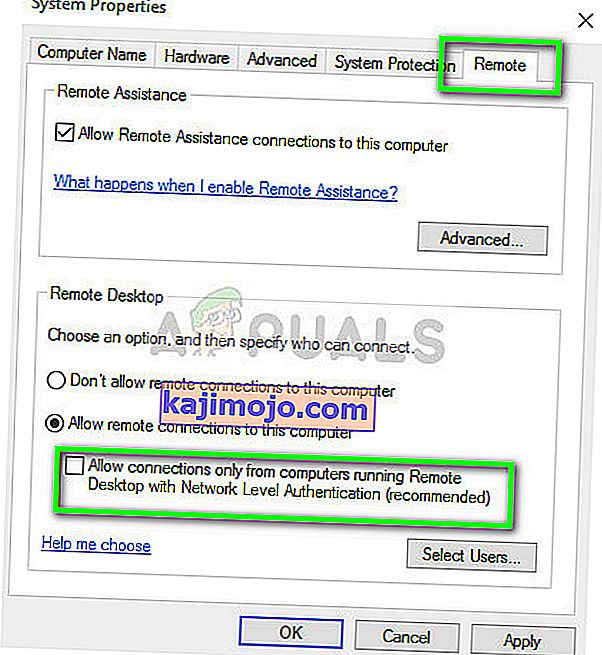
- Πατήστε Εφαρμογή για αποθήκευση σε αλλαγές και έξοδο. Τώρα δοκιμάστε να συνδεθείτε ξανά στον απομακρυσμένο υπολογιστή και ελέγξτε αν το πρόβλημα έχει επιλυθεί.
Λύση 2: Απενεργοποίηση του NLA με χρήση μητρώου
Αυτή η μέθοδος λειτουργεί επίσης εάν δεν μπορείτε να εκτελέσετε την πρώτη για κάποιο λόγο. Ωστόσο, λάβετε υπόψη ότι αυτό θα απαιτήσει την επανεκκίνηση του υπολογιστή σας εντελώς και μπορεί να σημαίνει κάποιο χρόνο διακοπής λειτουργίας εάν εκτελείτε διακομιστή παραγωγής. Βεβαιωθείτε ότι έχετε αποθηκεύσει όλη τη δουλειά σας και δεσμευτείτε εάν απομένει κάτι στο περιβάλλον της σκηνής.
- Πατήστε Windows + R, πληκτρολογήστε " regedit " στο πλαίσιο διαλόγου και πατήστε Enter για να ξεκινήσετε τον επεξεργαστή μητρώου.
- Μόλις μεταβείτε στο πρόγραμμα επεξεργασίας μητρώου, κάντε κλικ στο Αρχείο> Σύνδεση μητρώου μητρώου . Εισαγάγετε τις λεπτομέρειες του απομακρυσμένου υπολογιστή και δοκιμάστε να συνδεθείτε.
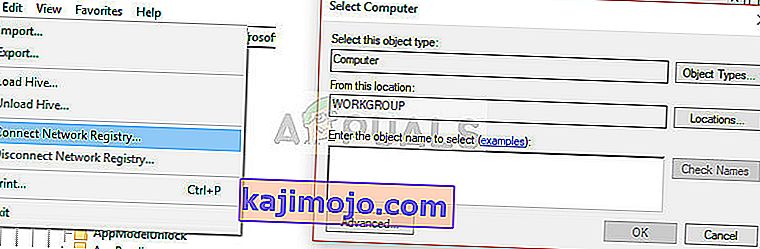
- Μόλις συνδεθείτε, μεταβείτε στην ακόλουθη διαδρομή αρχείου:
HKLM> SYSTEM> CurrentControlSet> Control> Terminal Server> WinStations> RDP-Tcp
- Τώρα αλλάξτε τις ακόλουθες τιμές σε 0.
Έλεγχος ταυτότητας UserLayer
- Τώρα μεταβείτε στο PowerShell και εκτελέστε την εντολή
επανεκκινήστε τον υπολογιστή
Λύση 3: Απενεργοποίηση χρησιμοποιώντας το PowerShell
Μία από τις αγαπημένες μου μεθόδους για να απενεργοποιήσω το NLA χωρίς να μπω σε πολλές λεπτομέρειες είναι η απενεργοποίησή του χρησιμοποιώντας την εντολή PowerShell από απόσταση. Το PowerShell σάς επιτρέπει να χρησιμοποιείτε τον απομακρυσμένο υπολογιστή και μετά τη στόχευση του μηχανήματος, μπορούμε να εκτελέσουμε τις εντολές για να απενεργοποιήσουμε το NLA.
- Εκκινήστε το PowerShell στον υπολογιστή σας πατώντας Windows + S, πληκτρολογήστε "PowerHell" στο πλαίσιο διαλόγου, κάντε δεξί κλικ στο αποτέλεσμα και επιλέξτε "Εκτέλεση ως διαχειριστής".
- Μόλις φτάσετε στο PowerShell, εκτελέστε την ακόλουθη εντολή:
$ TargetMachine = "Target-Machine-Name" (Get-WmiObject -class "Win32_TSGeneralSetting" -Namespace root \ cimv2 \ terminalservices -ComputerName $ TargetMachine -Filter "TerminalName = 'RDP-tcp'"). SetUserAuthenticationRequired (0)
Εδώ το "Target-Machine-Name" είναι το όνομα του μηχανήματος που στοχεύετε.
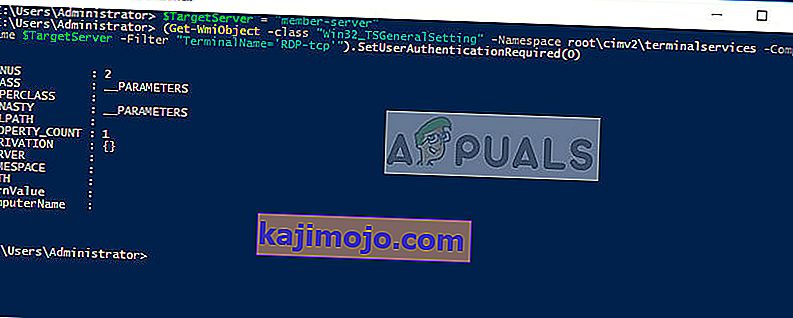
Στο παραπάνω παράδειγμα, το όνομα του διακομιστή είναι "μέλος-διακομιστής".
Λύση 4: Χρήση του προγράμματος επεξεργασίας πολιτικής ομάδας
Ένας άλλος τρόπος για να απενεργοποιήσετε το NLA είναι η χρήση του προγράμματος επεξεργασίας πολιτικής ομάδας. Αυτό είναι χρήσιμο εάν απενεργοποιείτε την κουβέρτα. Σημειώστε ότι το Group Policy Editor είναι ένα ισχυρό εργαλείο και οι μεταβαλλόμενες τιμές που δεν έχετε ιδέα μπορούν να κάνουν τον υπολογιστή σας άχρηστο. Βεβαιωθείτε ότι έχετε δημιουργήσει αντίγραφα ασφαλείας όλων των τιμών πριν συνεχίσετε.
- Πατήστε Windows + R, πληκτρολογήστε " gpedit. msc "στο πλαίσιο διαλόγου και πατήστε Enter.
- Μόλις μεταβείτε στον επεξεργαστή πολιτικής ομάδας, μεταβείτε στην ακόλουθη διαδρομή:
Διαμόρφωση υπολογιστή> Πρότυπα διαχείρισης> Εξαρτήματα Windows> Υπηρεσίες απομακρυσμένης επιφάνειας εργασίας> Κεντρικός υπολογιστής συνεδρίας απομακρυσμένης επιφάνειας εργασίας> Ασφάλεια
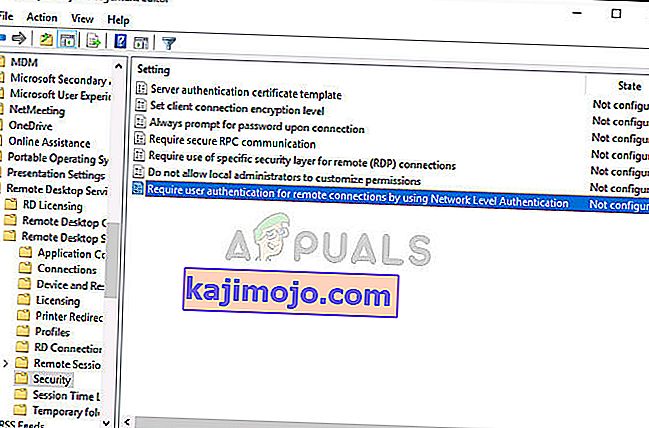
- Τώρα αναζητήστε " Απαιτείται έλεγχος ταυτότητας χρήστη για απομακρυσμένες συνδέσεις χρησιμοποιώντας έλεγχο ταυτότητας επιπέδου δικτύου " και ορίστε το σε απενεργοποιημένο .
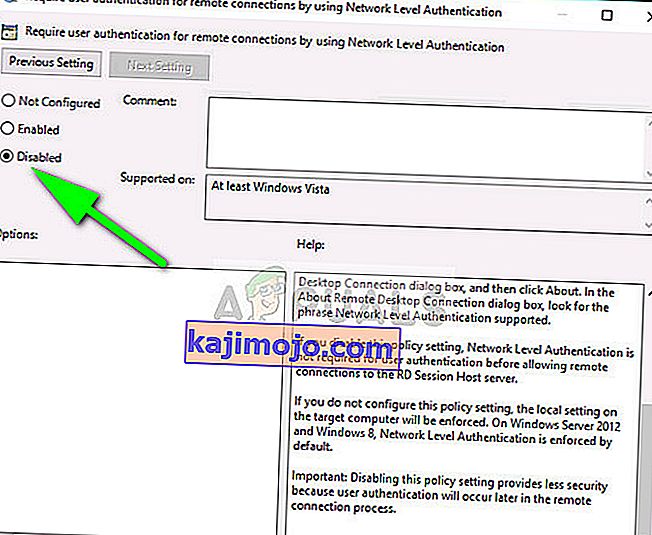
- Μετά από αυτό το βήμα, ελέγξτε εάν το σφάλμα έχει επιλυθεί.
Σημείωση: Εάν ακόμη και μετά από όλα αυτά τα βήματα δεν μπορείτε να συνδεθείτε, μπορείτε να δοκιμάσετε να αφαιρέσετε το μηχάνημα από τον τομέα σας και να το διαβάσετε. Αυτό θα επανεκκινήσει όλες τις διαμορφώσεις και θα το κάνει σωστό για εσάς.
